PS新手教程-如何使用ps软件制作图片模糊朦胧的梦幻效果?
2023-11-01 332如何使用ps软件制作图片模糊朦胧的梦幻效果?给大家介绍如何使用ps软件制作图片模糊朦胧的梦幻效果,一起来看看吧。
1.打开ps,导入素材图片。

2.把图片图层复制一层;然后使用色彩平衡来调整图片的颜色,只需对中间调进行调整就可以了,参数的设置如图所示。
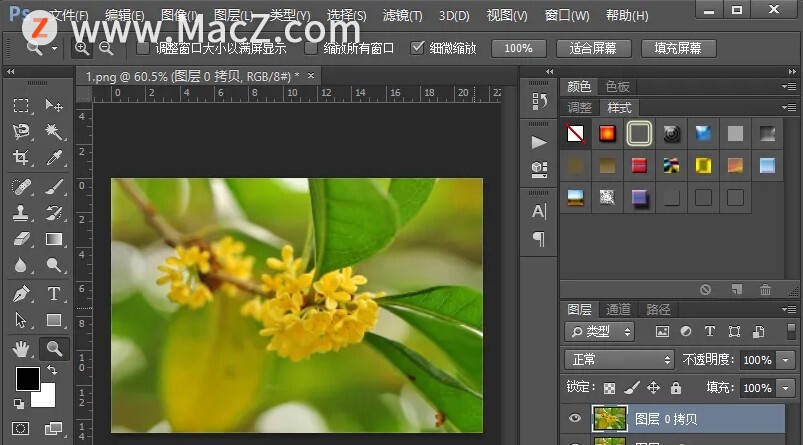
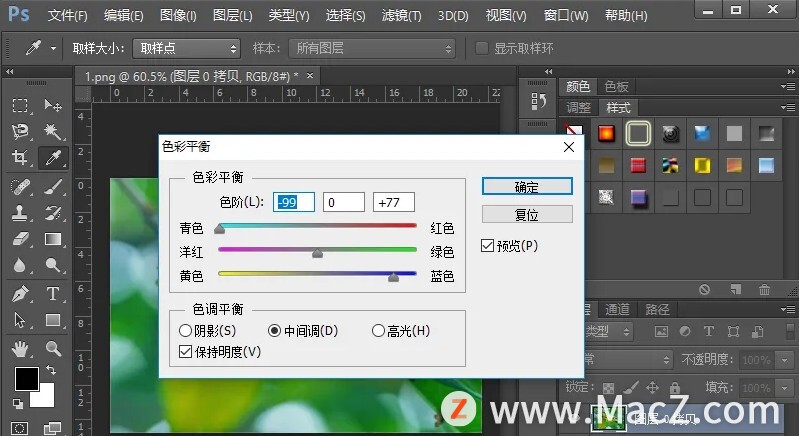
3.添加平面坐标到极坐标的极坐标滤镜效果。
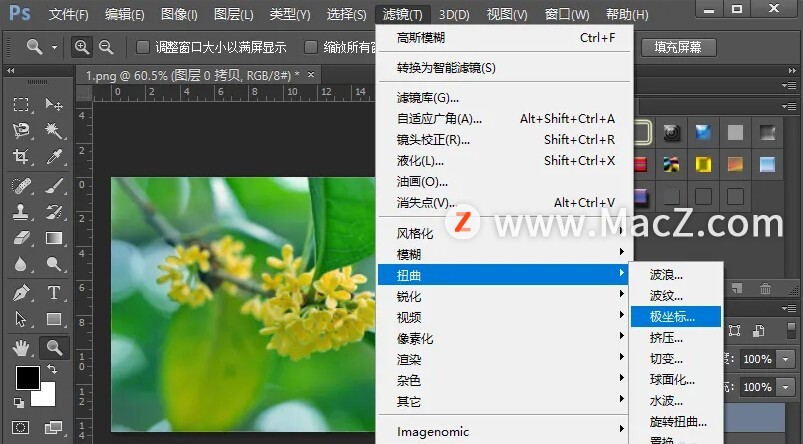
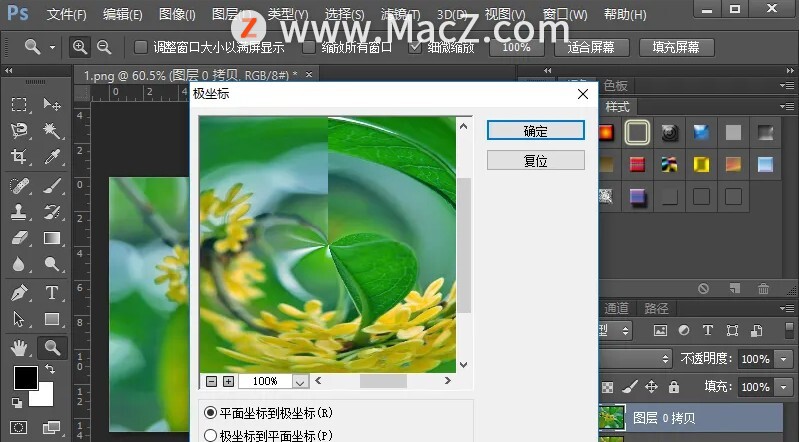
4.执行滤镜-像素化-铜板雕刻命令,铜版雕刻滤镜的类型,选择短直线。
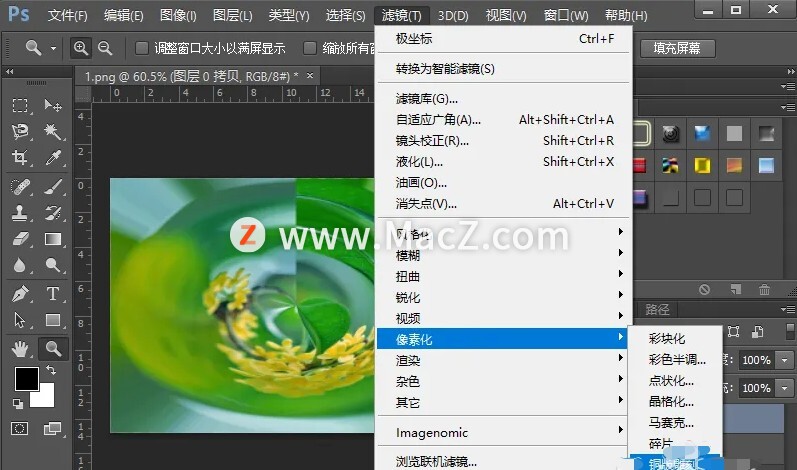
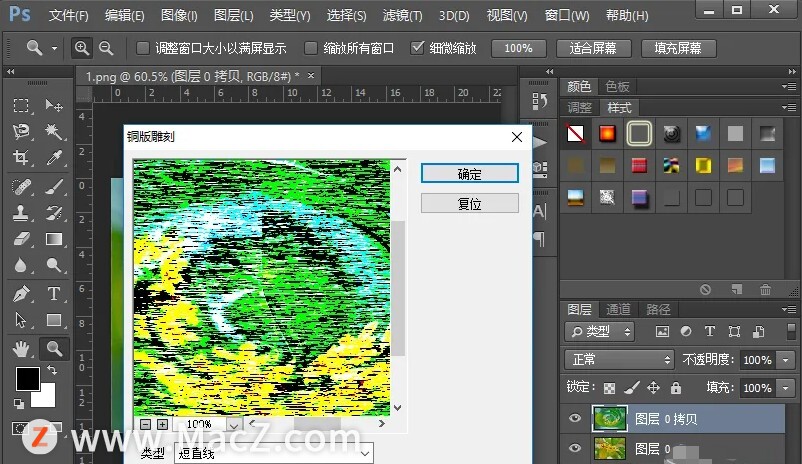
5.执行滤镜-风格化-查找边缘命令;然后执行图像-调整-反相命令。
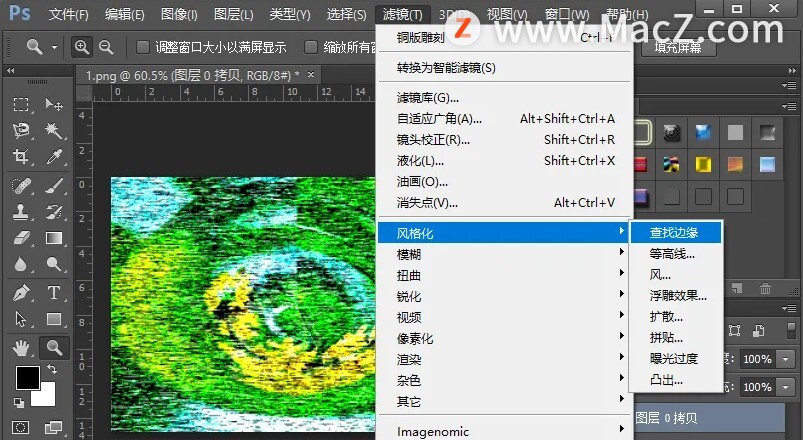
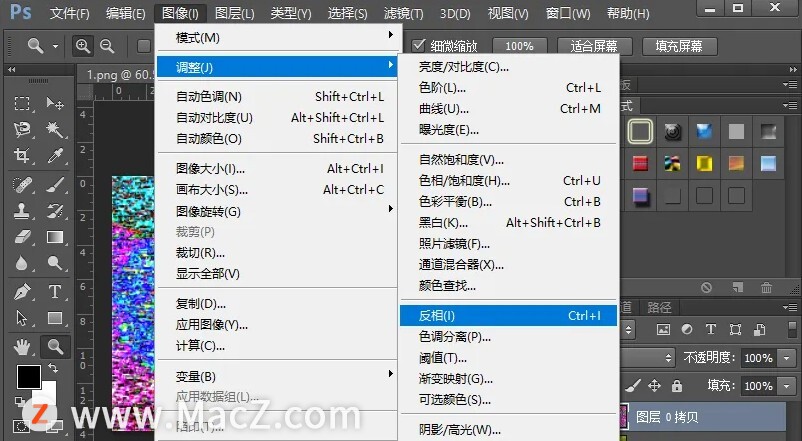
6.执行图像-调整-色相/饱和度命令,参数的设置如图所示。
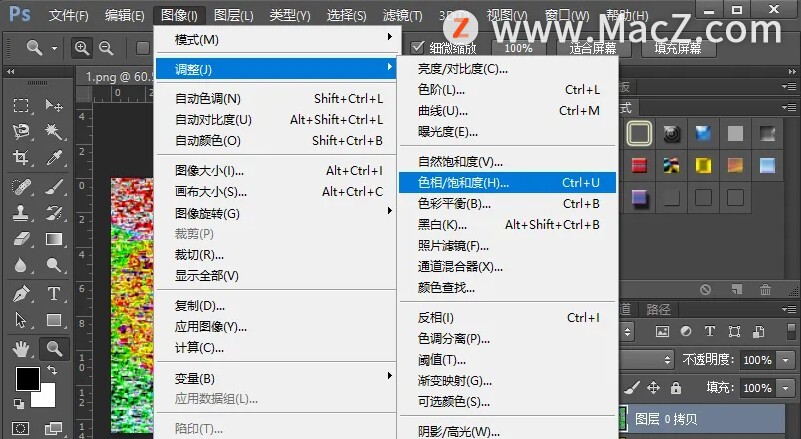
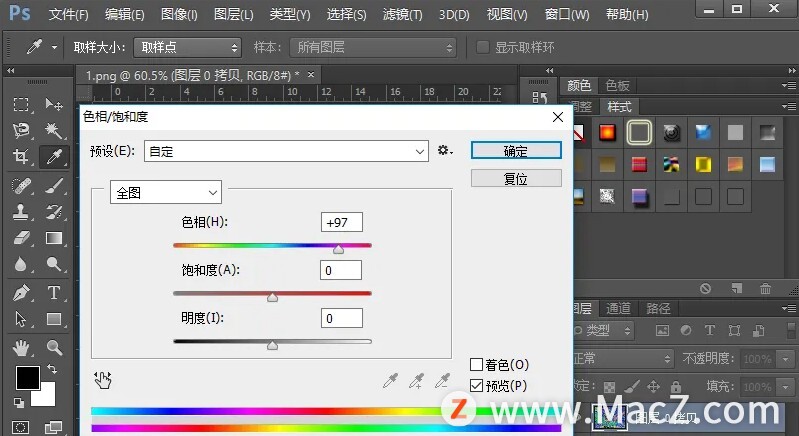
7.最后我们再添加一个高斯模糊的滤镜效果,高斯模糊滤镜效果的半径我们设置为9.2;然后我们把图层 0 拷贝的图层混合模式改为滤色。
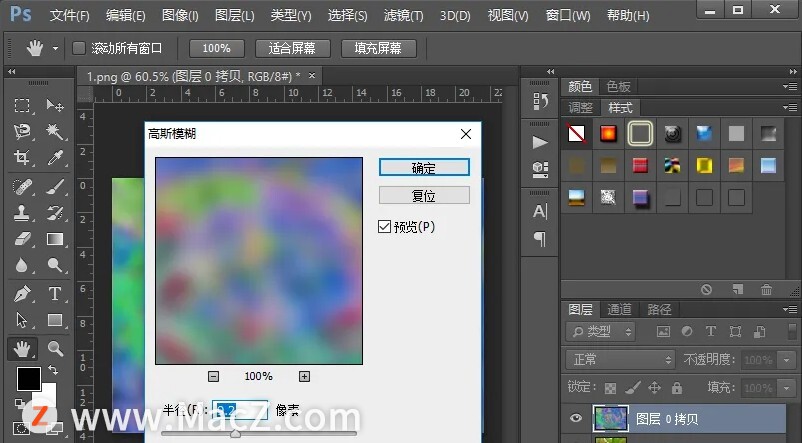
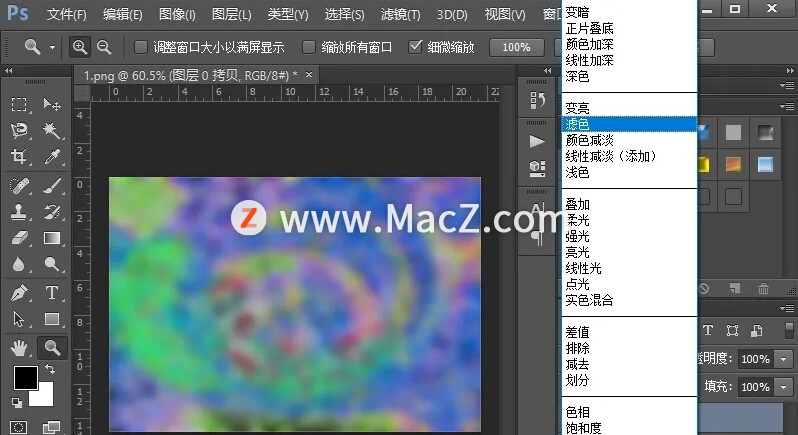
8.这样我们就制作好了图片模糊朦胧的梦幻效果,效果如图所示:
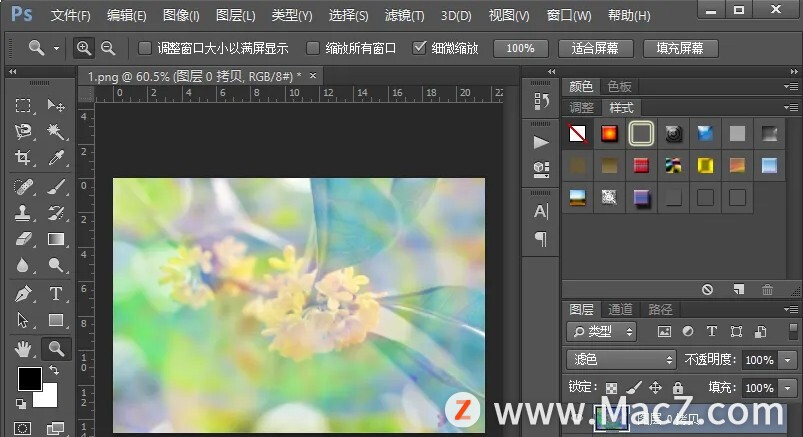
以上就是如何使用ps软件制作图片模糊朦胧的梦幻效果的全部内容,希望对你有所帮助。
相关资讯
查看更多-

FrigidStealer 恶意软件威胁苹果 Mac 用户,伪装成浏览器更新窃取隐私数据
-

iPhone 陷隐私危机:间谍软件 Pegasus 肆虐,苹果检测率约五成
-

微软示警开发者:新型 macOS 恶意软件 XCSSET 变种卷土重来,隐蔽性更强、攻击手段更狡猾
-

FlexibleFerret 曝光,诱骗求职者在 Mac 上安装恶意软件
-

iPhone卖不动了!郭明錤称Apple智能效果不显著
-
苹果推送软件更新,将默认启用人工智能
-

微信 iOS 8.0.56 正式版更新:抛弃 CallKit、图片查看界面改版、卡包更名
-

微软裁员同时力揽AI人才,AI软件工程师年薪高出平均水平近半
-

iPhone屏蔽陌生电话教程
-

软件显示苹果已在准备M4芯片MacBook Air 预计明年春季发布
最新资讯
查看更多-

- 苹果 iPhone 应用精彩纷呈,iPad 用户望眼欲穿
- 2025-02-06 314
-

- 苹果官方发布指南:如何禁用 MacBook 自动开机功能
- 2025-02-05 301
-

- 苹果分享 macOS 15 Sequoia 技巧,Mac 启动行为由你掌控
- 2025-02-02 278
-

- 苹果首次公布AirPods固件升级攻略:共6步
- 2025-01-30 234
-

- 苹果 iPhone 用户禁用 Apple Intelligence 可释放最多 7GB 存储空间
- 2025-01-30 212
热门应用
查看更多-

- 快听小说 3.2.4
- 新闻阅读 | 83.4 MB
-

- 360漫画破解版全部免费看 1.0.0
- 漫画 | 222.73 MB
-

- 社团学姐在线观看下拉式漫画免费 1.0.0
- 漫画 | 222.73 MB
-

- 樱花漫画免费漫画在线入口页面 1.0.0
- 漫画 | 222.73 MB
-

- 亲子餐厅免费阅读 1.0.0
- 漫画 | 222.73 MB
-
 下载
下载
湘ICP备19005331号-4copyright?2018-2025
guofenkong.com 版权所有
果粉控是专业苹果设备信息查询平台
提供最新的IOS系统固件下载
相关APP应用及游戏下载,绿色无毒,下载速度快。
联系邮箱:guofenkong@163.com
